相信很多人第一次用CAD标注尺寸的时候会有这样的感觉,标注后,看不到尺寸的大小。那是因为标注的数字太小了。这里就使用CAD2013版为例,给大家演示下CAD标注尺寸不显示怎么解决的方法,希望本文对大家有帮助,感兴趣的小伙伴可以关注了解下。
方法/步骤
第1步
第一:打开一张画有图像的CAD图纸
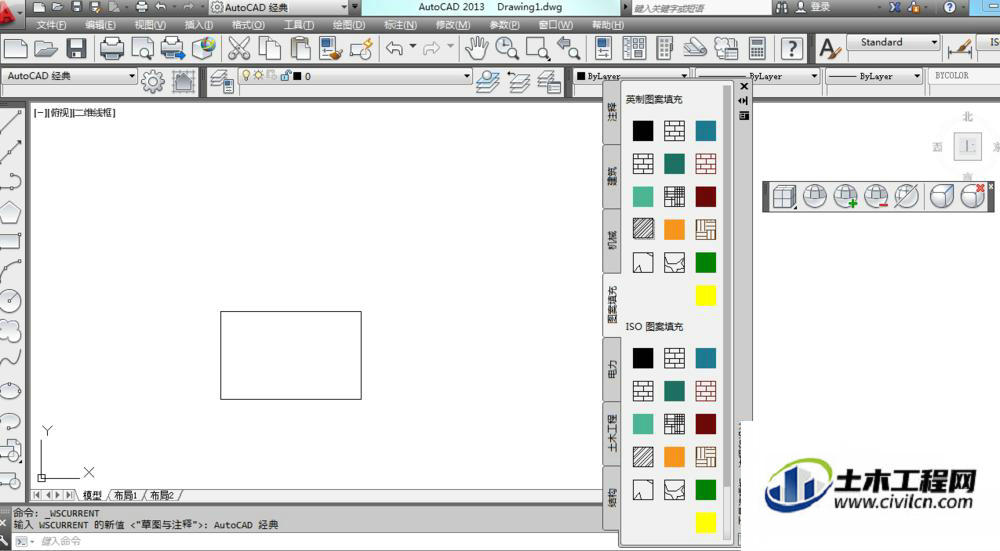
第2步
第二:选择标注菜单下的线性标注,给图形标注,标注完后看不到标注的尺寸
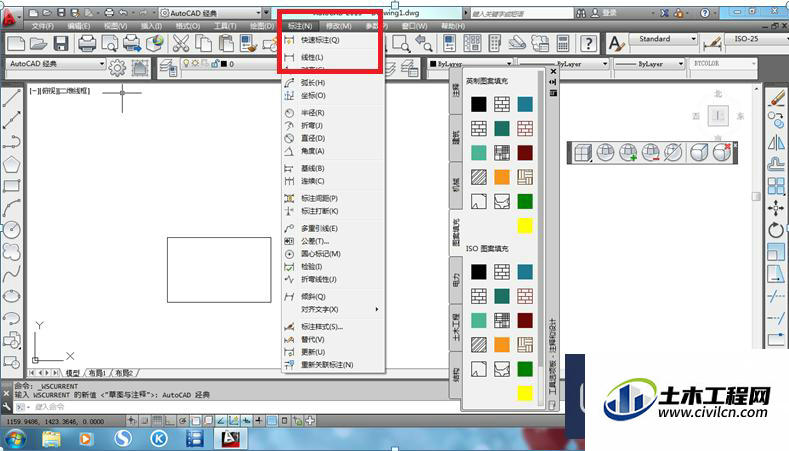
第3步
第三:打开修改菜单下特性工具
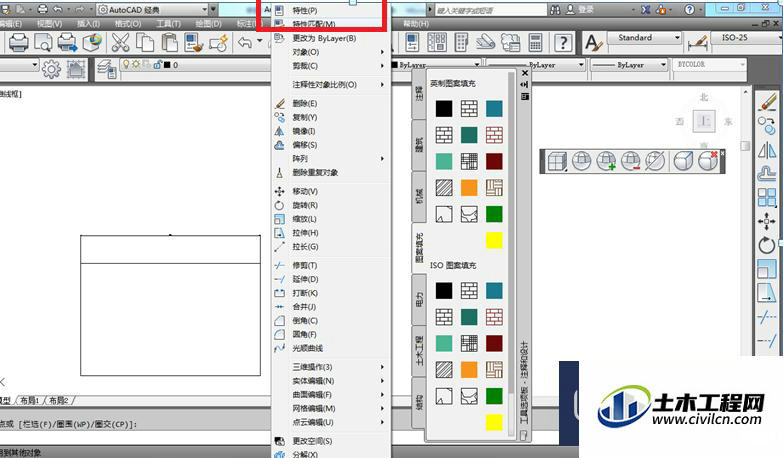
第4步
第四:选择刚才标注的尺寸线段
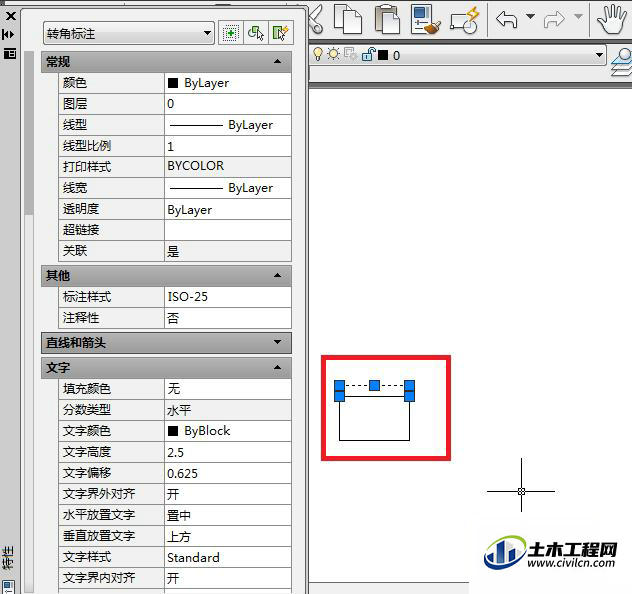
第5步
第五:在特性窗口中,找到文字栏,把其中的文字高度的数值改大一些即可。
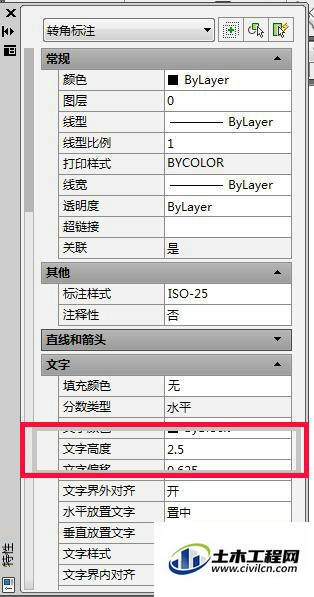
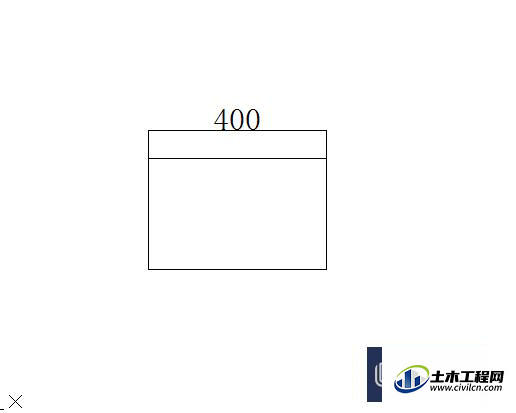
温馨提示:
以上就是关于“CAD标注尺寸不显示”的方法,还不太熟悉的朋友多多练习,关注我们,帮你解决更多难题!
